TeamViewer là gì?
TeamViewer là một chương trình phần mềm truy cập từ xa miễn phí và có nhiều tính năng cho phép mọi người chia sẻ màn hình của họ với các thiết bị khác. Trình quản lý từ xa này có thể truy cập trong các phiên bao gồm nhắn tin trò chuyện, cuộc gọi âm thanh, giao tiếp video, v.v...
TeamViewer tương thích với các hệ điều hành Android, Apple iOS, Mac, Google Chrome, Linux, Microsoft Windows và Raspberry Pi trên máy tính bảng, máy tính để bàn, laptop và thiết bị di động.
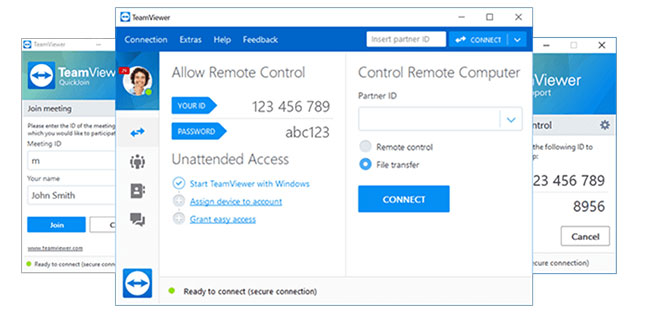
Những tính năng của TeamViewer
An toàn để tải xuống và cài đặt
TeamViewer là một chương trình phần mềm an toàn để tải xuống và cài đặt. Bạn sẽ muốn đảm bảo rằng phần mềm được cấu hình chính xác để tránh các vấn đề liên quan đến quyền riêng tư khiến hệ thống dễ gặp rủi ro bảo mật. Để bắt đầu phiên điều khiển từ xa, người đang chia sẻ màn hình của họ cần cung cấp ID và mật khẩu để người kia kết nối.
TeamViewer khuyên mọi người không bao giờ cấp quyền truy cập cho những người lạ hoặc không thể tin cậy được. Nếu 2 phía sử dụng TeamViewer (người trợ giúp và người cần trợ giúp) quen với nhau và hiểu rõ ý định kết nối, thì việc kết nối từ xa với nhau là phù hợp. Những người sử dụng chương trình này có thể nhanh chóng kết thúc bất kỳ phiên nào để thoát một cách an toàn.
Hỗ trợ cộng tác trên desktop
Trong tùy chọn "Communicate" trên thanh trạng thái, người dùng có thể thực hiện cuộc gọi qua Internet hoặc qua điện thoại trong phần "Conference Call". Tương tự như dịch vụ TeamViewer có tên Blizz, mọi người có thể trò chuyện và gọi nhóm video. Hộp trò chuyện thường được sử dụng để chia sẻ liên kết, mã, v.v...
Khả năng chú thích trên màn hình có thể chứng tỏ được sự hữu ích trong các môi trường giáo dục trực tuyến, cá nhân và chuyên nghiệp. Chọn phương tiện ưa thích để sử dụng từ trong cửa sổ pop-up màu xanh lam.
Menu drop-down cuối cùng là khu vực "Files & Extras" với các phần: "Print", "VPN", "Screen Recording" và "Truyền tệp". Bạn có thể chọn "Activate TeamViewer Printing" để thực hiện in từ xa. Bạn cũng có thể dễ dàng chụp ảnh màn hình và ghi lại phiên hoặc thực hiện chuyển file trong cuộc họp để cung cấp tài liệu cho bên kia.
Tạo mật khẩu mạnh
Tạo mật khẩu mạnh giúp bảo mật hệ thống và thông tin quan trọng của bạn khỏi các lỗ hổng. Để tạo mật khẩu mạnh, người dùng cần đăng nhập vào bảng điều khiển quản lý TeamViewer. Bảng điều khiển này giúp người dùng bảo mật tài khoản của họ theo hai cách, bằng cách chọn tùy chọn thay đổi mật khẩu (để đặt mật khẩu mạnh) hoặc bằng cách chọn xác thực hai yếu tố (thêm những bước bổ sung cho quy trình đăng nhập cơ bản để cung cấp bảo mật ứng dụng nâng cao). Người dùng có thể đặt mật khẩu là sự kết hợp của các ký tự đặc biệt, chữ cái và chữ số.
Xác thực hai yếu tố
Xác thực hai yếu tố cung cấp một lớp bảo mật bổ sung trên tài khoản TeamViewer. Nó thêm một bước xác minh cùng với ID và mật khẩu đăng nhập. Khi xác thực hai yếu tố được kích hoạt, người dùng sẽ nhận được một mã duy nhất trên điện thoại di động của mình ngay sau khi đăng nhập bằng ID và mật khẩu. Tuy nhiên, xác thực hai chiều không áp dụng cho client thực tế theo mặc định. Nếu client có thể truy cập tài khoản bằng mã pin 4 chữ số, thì việc kích hoạt xác thực hai chiều sẽ không có tác dụng gì, vì vậy hãy khóa tài khoản của client để kích hoạt bảo mật xác thực hai chiều hiệu quả.
Các tùy chọn bảo mật nâng cao
Các tùy chọn bảo mật nâng cao cung cấp khả năng kiểm soát chi tiết đối với những chức năng truy cập từ xa của TeamViewer. Loại bảo mật nâng cao này cung cấp một loạt các quyền chi tiết cho những phiên truy cập từ xa. Người dùng có thể cấu hình các cài đặt này thành “Allow”, “After confirmation” hoặc “Denied based on the requirements”. Tuy nhiên, bài viết khuyên bạn nên chọn tab “After confirmation”. Tab này sẽ yêu cầu quyền truy cập trước khi chuyển file hoặc thiết lập kết nối VPN.
Phần mềm miễn phí với rất nhiều tính năng
Bạn có thể tải xuống TeamViewer để thực hiện các tác vụ tương tác: In ấn, hỗ trợ nhanh, chia sẻ file, v.v... Ứng dụng đa nền tảng có thể kết nối an toàn các thiết bị cầm tay và máy tính, laptop với nhau. Trong khi công ty thu được lợi nhuận từ việc cung cấp dịch vụ của mình cho các doanh nghiệp thương mại, thì phiên bản phi thương mại lại miễn phí cho mục đích sử dụng cá nhân.
Ưu điểm
- Nền tảng chéo
- In từ xa
- Khả năng chia sẻ file
- Tối ưu hóa năng suất
- Có sẵn bằng nhiều ngôn ngữ
Nhược điểm
- Hơi rủi ro
 Công nghệ
Công nghệ  AI
AI  Windows
Windows  iPhone
iPhone  Android
Android  Học IT
Học IT  Download
Download  Tiện ích
Tiện ích  Khoa học
Khoa học  Game
Game  Làng CN
Làng CN  Ứng dụng
Ứng dụng 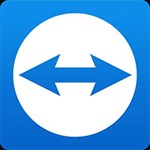

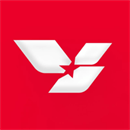



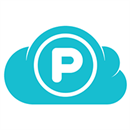
 Linux
Linux  Đồng hồ thông minh
Đồng hồ thông minh  macOS
macOS  Chụp ảnh - Quay phim
Chụp ảnh - Quay phim  Thủ thuật SEO
Thủ thuật SEO  Phần cứng
Phần cứng  Kiến thức cơ bản
Kiến thức cơ bản  Lập trình
Lập trình  Dịch vụ công trực tuyến
Dịch vụ công trực tuyến  Dịch vụ nhà mạng
Dịch vụ nhà mạng  Quiz công nghệ
Quiz công nghệ  Microsoft Word 2016
Microsoft Word 2016  Microsoft Word 2013
Microsoft Word 2013  Microsoft Word 2007
Microsoft Word 2007  Microsoft Excel 2019
Microsoft Excel 2019  Microsoft Excel 2016
Microsoft Excel 2016  Microsoft PowerPoint 2019
Microsoft PowerPoint 2019  Google Sheets
Google Sheets  Học Photoshop
Học Photoshop  Lập trình Scratch
Lập trình Scratch  Bootstrap
Bootstrap  Năng suất
Năng suất  Game - Trò chơi
Game - Trò chơi  Hệ thống
Hệ thống  Thiết kế & Đồ họa
Thiết kế & Đồ họa  Internet
Internet  Bảo mật, Antivirus
Bảo mật, Antivirus  Doanh nghiệp
Doanh nghiệp  Ảnh & Video
Ảnh & Video  Giải trí & Âm nhạc
Giải trí & Âm nhạc  Mạng xã hội
Mạng xã hội  Lập trình
Lập trình  Giáo dục - Học tập
Giáo dục - Học tập  Lối sống
Lối sống  Tài chính & Mua sắm
Tài chính & Mua sắm  AI Trí tuệ nhân tạo
AI Trí tuệ nhân tạo  ChatGPT
ChatGPT  Gemini
Gemini  Điện máy
Điện máy  Tivi
Tivi  Tủ lạnh
Tủ lạnh  Điều hòa
Điều hòa  Máy giặt
Máy giặt  Cuộc sống
Cuộc sống  TOP
TOP  Kỹ năng
Kỹ năng  Món ngon mỗi ngày
Món ngon mỗi ngày  Nuôi dạy con
Nuôi dạy con  Mẹo vặt
Mẹo vặt  Phim ảnh, Truyện
Phim ảnh, Truyện  Làm đẹp
Làm đẹp  DIY - Handmade
DIY - Handmade  Du lịch
Du lịch  Quà tặng
Quà tặng  Giải trí
Giải trí  Là gì?
Là gì?  Nhà đẹp
Nhà đẹp  Giáng sinh - Noel
Giáng sinh - Noel  Hướng dẫn
Hướng dẫn  Ô tô, Xe máy
Ô tô, Xe máy  Tấn công mạng
Tấn công mạng  Chuyện công nghệ
Chuyện công nghệ  Công nghệ mới
Công nghệ mới  Trí tuệ Thiên tài
Trí tuệ Thiên tài